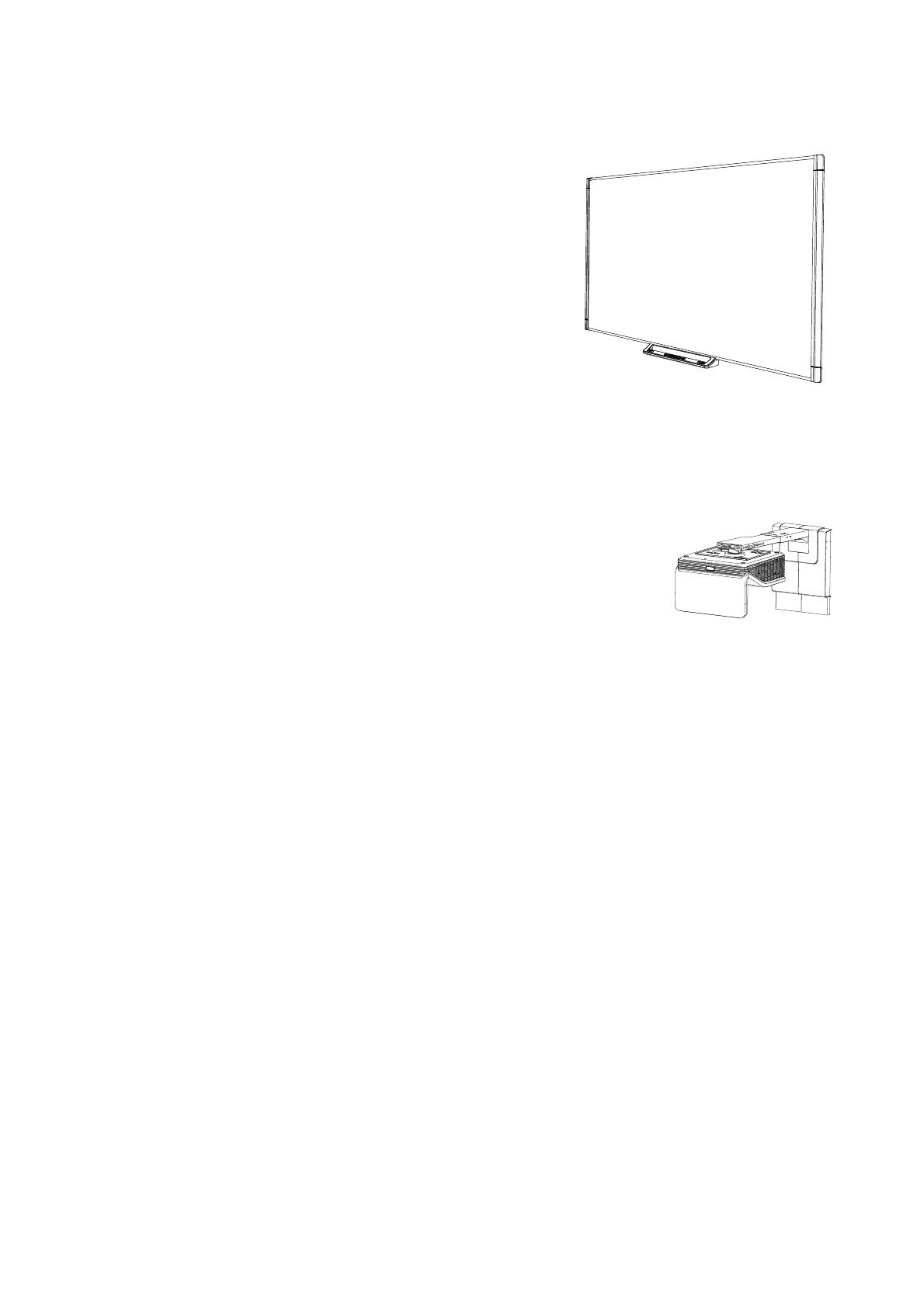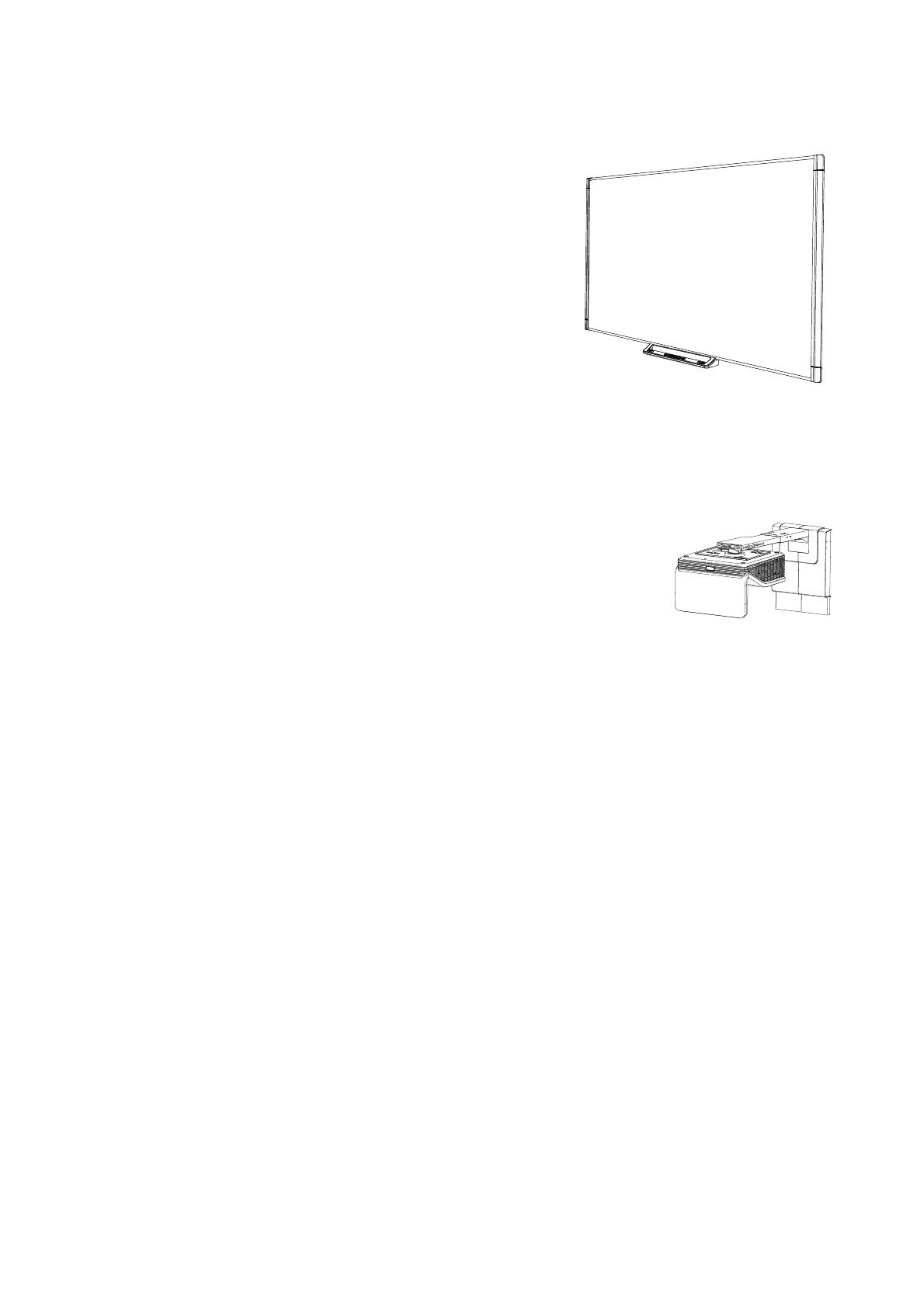
K A P I T E L 1
Om det interaktiva skrivtavlesystemet
3
Andra funktioner som ingår i den interaktiva
skrivtavlan:
l Knapparna på pennfacket som aktiverar
pennans färger och tangentbordet på
skärmen och funktioner för högerklickning
och orientering
l En tålig, hårdplastad yta som är optimerad för
projicering och enkel att rengöra
För mer information om den interaktiva SMART
Board-skrivtavlan, se användarguiden tlll M600-
seriens interaktiva skrivtavla
(smarttech.com/kb/170410).
SMART UF70- eller SMART UF70w-projektorn
SMARTUF70- eller SMARTUF70-projektorns system innehåller
en projektor med kort projicering som kan användas med
interaktiva SMART Board-skrivtavlor och har ett kraftfullt
supportsystem som passar för många olika miljöer.
Andra funktioner som ditt projektorsystem har, inkluderar följande:
l En väggmonterad projektormotor med hög förskjutning som använder DLP®-teknik från
Texas Instruments™, och som tillhandahåller BrilliantColor™-prestanda och Gamma 2.2-
korrigering med lägena SMART presentation, Ljust rum, Mörkt rum, sRGB, och Användare.
l Videosystemskompatibilitet med PAL, PAL-N, PAL-M, SECAM, NTSC och NTSC 4.43
l HDMI-, komposit- och VESA® RGB-videoingångar (ej inkluderade)
l Kompatibel med videoformaten WXGA, QVGA, VGA, SVGA, XGA, SXGA, SXGA+ och
UXGA
l Inbyggd upplösning på 1024 × 768 (SMART UF75-projektor)
ELLER
Inbyggd upplösning på 1280 × 720 (SMART UF70w-projektor i bredd/höjdförhållandet 16:9)
l Hantering på distans via ett RS-232-seriegränssnitt, webbsida eller SNMP
l Meddelandefunktion som gör att administratörer kan skicka aviseringsmeddelanden till
nätverksanslutna projektorsystem som omedelbart visas på skärmen
l Kabelns väg genom ett kabelskydd förhindrar otillåtna ändringar och trassel